대부분의 사람들에게 파일을 어떻게 공유합니까?LAN의 다른 컴퓨터와 Windows 내장 파일 공유 기능을 사용하여 말합니다. 이 솔루션은 구성이 쉽고 번거 로움이 없기 때문에 모든 것이 합리적입니다. 그러나 컴퓨터에서 다른 운영 체제를 실행하고 있다면 어떨까요? 예를 들어, Windows PC에서 Mac으로 파일을 전송하거나 그 반대로 파일을 전송하려는 경우 Windows PC에서 공유 된 파일을보고 액세스하기 위해 Mac에서 SMB 공유 옵션을 구성해야 할 수도 있지만, 모두 알고 있듯이 Mac OS X 네트워크에서 Windows PC를 식별하지 못하고 연결된 모든 노드를 식별 할 수 있도록 시스템을 다시 시작해야합니다. 오늘은 간단한 파일 공유 도구를 발견했습니다. 니트로 쉐어 네트워크를 통해 파일을 쉽게 공유 할 수 있습니다. 몇 번의 클릭만으로 응용 프로그램을 쉽게 구성 할 수 있으며 사용자가 OS 별 파일 공유 설정을 구성 할 필요가 없습니다.
시스템에 프로그램을 다운로드하여 설치 한 후 실행 파일을 실행하고 화면의 지시를 따릅니다. 어디서부터 시작해야할지 모르겠다면 Nitroshare 설정을 도와주세요 클릭 다음.

두 PC에서 컴퓨터 이름을 입력 한 후 다음. 두 머신 모두이 마법사를 실행하고 있는지 확인하십시오. 마지막 단계에서 알림 슬라이더를 사용하여 이벤트 알림을 조정 한 다음 끝 Nitroshare의 설정 마법사를 완료합니다.
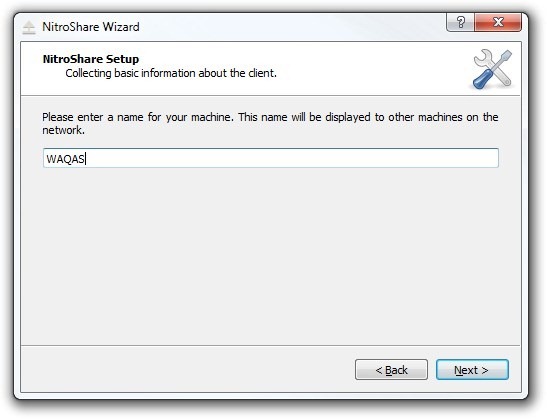
이제 성공적으로 구성했습니다설치 작업의 나머지 부분은 케이크 한 조각입니다. 파일과 폴더를 보내는 방법에는 두 가지가 있습니다. 첫 번째는 훨씬 쉽습니다. Nitroshare는 바탕 화면에 미니 파일 공유 상자를 만듭니다. 이 상자 위로 파일을 끌어서 연결된 다른 시스템에서 파일을 받기만하면됩니다.
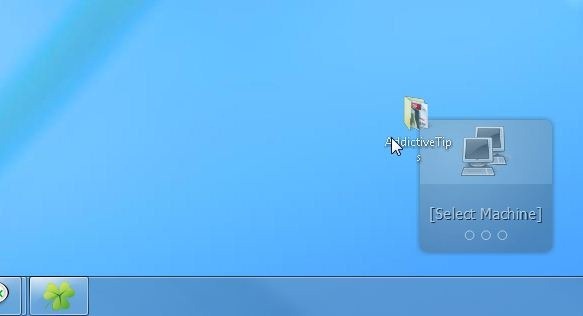
다른 방법은 시스템 트레이 메뉴를 사용하는 것입니다. 파일을 보내려는 PC를 선택하십시오. 상황에 맞는 메뉴를 사용하면 파일 또는 전체 디렉토리를 보낼 수 있습니다.
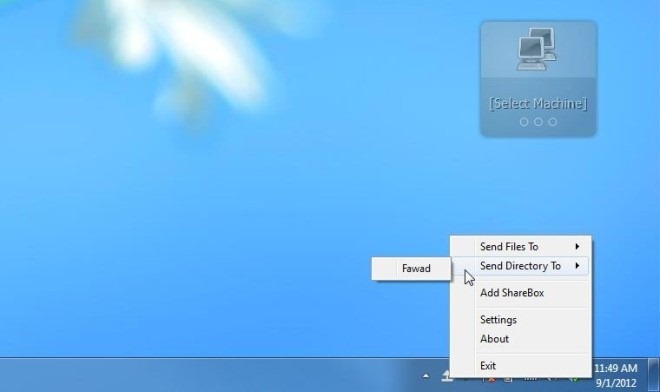
그만큼 파일 수락 공유중인 파일 목록이 포함 된 대화 상자가받는 사람의 PC에 나타납니다. 클릭 예 전송 프로세스를 시작합니다.
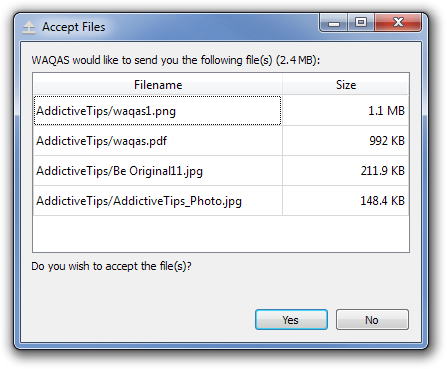
응용 프로그램 별 옵션을 구성 할 수도 있습니다. 설정 창문. 그것은 일반, 모양, 알림, 보안 과 회로망 탭. 예를 들어 몇 가지 디스플레이 알림을 알림 탭. 그만큼 보안 탭을 사용하면 파일을받는 동안 보안 매개 변수를 지정할 수 있습니다. 회로망 탭, 당신은 구성 할 수 있습니다 방송 과 TCP 설정.
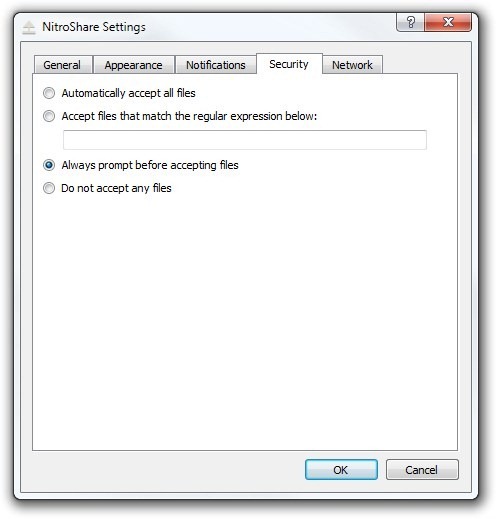
Nitroshare는 Windows, Mac OSX 및 Linux에서 작동합니다. 테스트는 Windows 7, 64 비트 버전에서 수행되었습니다.
Nitroshare 다운로드













코멘트